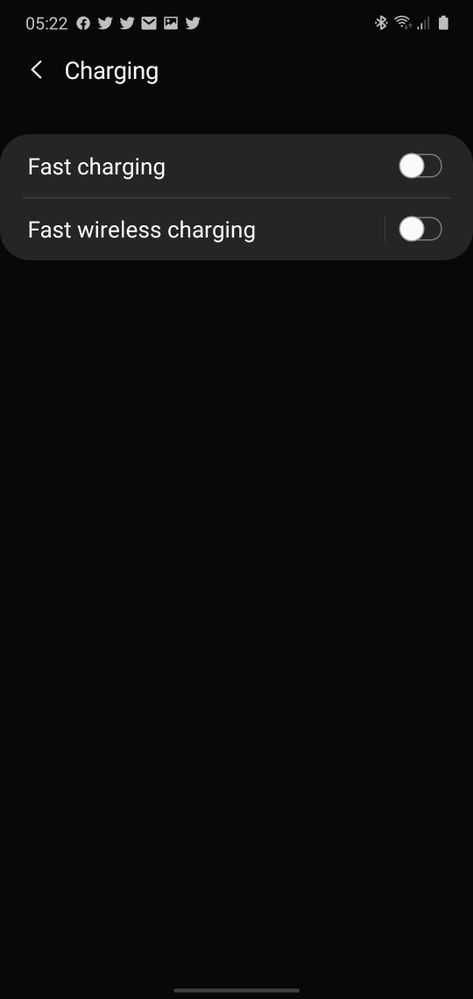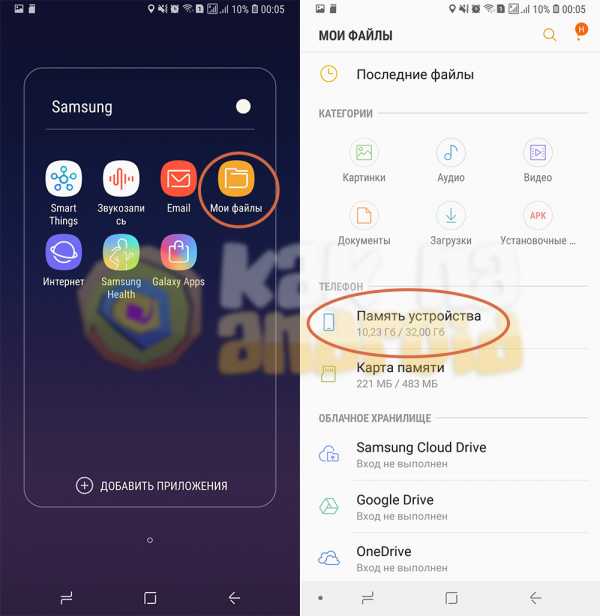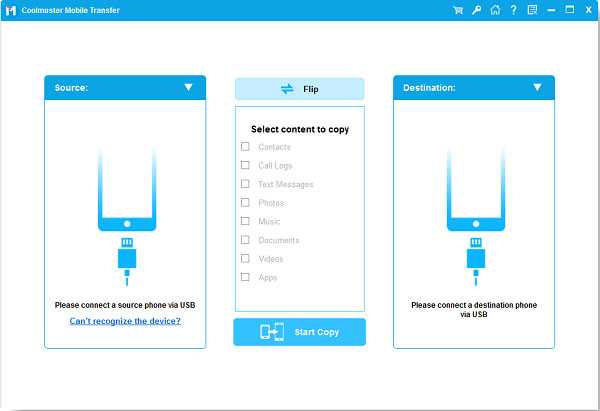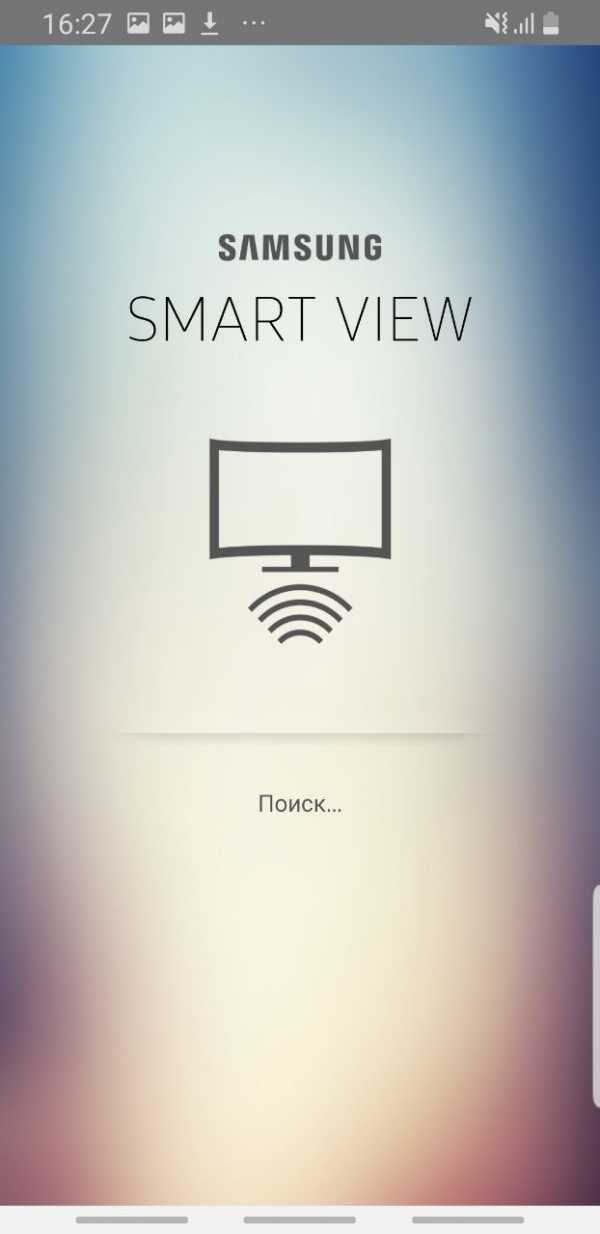Как включить планшет самсунг галакси таб 3
Не включается планшет Самсунг Галакси Таб 3, что делать
За последние годы устройства фирмы Samsung довольно сильно распространились по рынку электронных девайсов. Даже весьма сомнительная репутация некоторых гаджетов и скандальные происшествия, случающиеся с ними, не отталкивают покупателей.
Впрочем, проблемы, возникающие с планшетам Samsung, в том числе и с Samsung Galaxy Tab 3, в равной степени свойственны всем подобным девайсам. Одна из часто возникающих трудностей в эксплуатации — устройство по неизвестной причине просто перестало включаться.
Почему не включается Самсунг Галакси Таб 3: возможные причины
Что же делать, если Samsung Galaxy Tab 3 перестал реагировать на отчаянные и упорные нажатия кнопки POWER? Для начала стоит разобраться с возможными причинами поломки.
- Устройство попросту разрядилось. Какой бы забавной вам не показалась данная причина, всё же советуем для начала подключить свой девайс к зарядному устройству и проследить за его реакцией.
- При подключении к сети планшет не заряжается. В этом случае есть вероятность, что произошла поломка в зарядке или же в зарядной части самого Galaxy Tab, ведь очень часто приходят в неисправность разъёмы для зарядки или повреждаются дорожки печатной платы.
- В устройство попала влага. Только у избранных везунчиков на гаджет ни разу не проливалась вода, он не попадал под дождь или не падал в набранную ванну. Если нечто подобное произошло и с вашим Samsung Galaxy Tab 3, а экстренное погружение в рис никак не исправило ситуацию, готовьтесь к неприятным новостям. Вероятно, из-за попадания влаги внутрь произошло окисление деталей планшета, его “органы” покрылись ржавчиной и подверглись коррозии.
- Сломалась кнопка Power. Как правило, в момент нажатия на кнопку, должен слышаться или ощущаться характерный щелчок. Если ничего подобного вы не заметили, скорее всего, у кнопки отошли контакты.

Попробуйте произвести обычные манипуляции при включении. Возможно, проблема в долго не заряжавшейся батарее
- Планшет подвергся внешнему воздействию. Если на планшет ничего не проливалось и никуда он не падал, обратите внимание на собственного кота. Возможно, с его лёгкой лапы, пару раз прошедшей по поверхности вашего драгоценного Samsung Galaxy Tab, было совершено какое-либо механическое повреждение системы. Ведь планшеты — весьма хрупкие электронные гаджеты, и сильное падение, удар или оказанное давление могут привести девайс в негодность.
- Неисправность программного обеспечения. Устройство может перестать включаться и по причине того, что попросту отказало программное обеспечение. Если вы замечали сбои в работе операционной системы своего планшета, стоит задуматься над таким вариантом.
- Бывает и такая ситуация: планшет откликнулся на включение короткой положенной вибрацией, а на экране так и не отобразились какие-либо признаки работы. Вполне вероятно, что возникли проблемы с видеоадаптером. Такое происходит из-за множественного перегревания устройства.
- Повредилась микросхема питания. Эту проблему довольно-таки сложно выявить, если только ранее вы сами не подмечали неисправности или различные баги в работе батареи планшета.
Как исправить неполадку: пути решения
- Попробуйте зарядить планшет. Лучше всего попробуйте подключать его разными способами: к компьютеру или ноутбуку, к сети, к портативному зарядному устройству и проч. Ведь некоторые устройства могут заряжаться только при непосредственном подключении к сети.
- Если вам кажется, что дело в зарядке или зарядной части планшета, обратитесь к специалистам с просьбой заменить её на исправную. Лучше не пытаться сделать это самому, потому что замена дорожек и разъёма — весьма кропотливая и сложная работа, требующая навыка и почти что ювелирного мастерства.
- Если накануне технических неполадок в планшет попала влага, лучше всего отнести его в сервисный центр для предварительного обследования. После его проведения специалист попытается очистить “внутренности” вашего Samsung Galaxy Tab 3, если такое будет возможно.
- В случае, если у вас сломалась кнопка Power, решение следует весьма простое — кнопку нужно припаять обратно. Если уверены в собственных силах, хватайте паяльник в руки и вперёд. Однако помните, что работа с техникой требует большой аккуратности, поэтому если вы не уверены в собственных силах, лучше обратитесь в сервисный центр.
- Если ваш Galaxy Tab подвергся какому-либо механическому воздействию, будь то удар, сильное давление или что-либо ещё, смело несите его к специалистам. Обычно у них имеется особое оборудование, с помощью которого легко можно определить что и где в планшете сломалось.
- После перебоев в работе операционки и после того, как устройство и вовсе отказалось работать, советует пройти на сайт производителя. Там вы найдёте новую прошивку для своего гаджета. Загрузите её на планшет и переустановите операционную систему. Имейте в виду, что эта операция требует определённого опыта работы с установкой ПО, а её проведение автоматически лишает планшет гарантии.

Вы также можете попытаться выполнить сброс настроек до заводских (hard reset)
- Когда из строя выходит видеоадаптер, самостоятельно проблему решить уже нельзя. Советуем менять свой Samsung Galaxy Tab, если гарантия всё ещё в силе, или же нести его в сервисный центр.
- Определить, в норме ли микросхема питания вашего планшета, поможет диагностика в сервисном центре. Если неисправность всё же обнаружится, вам предложат заменить микросхему. Если вы планируете в будущем продолжать пользоваться этим Galaxy Tab, соглашайтесь. Возможно, придётся ждать оригинальную запчасть под заказ. Однако, если в ближайшее время не заменить схему питания, вы можете и вовсе лишиться планшета, так как её неисправность крайне негативно сказывается на работе остальных деталей устройства.

Старайтесь изначально аккуратно пользоваться своим планшетом, чтобы проблем не возникало
Итак, перед вами перечень возможных причин, из-за которых может не включаться планшет Samsung Galaxy Tab 3, а также варианты их решения. Одни можно решить самостоятельно, а для других понадобится вмешательство специалиста. Если вы уверены в своих силах, да и руки растут вроде бы из того места, скорее берите планшет и оживляйте его. В противном случае советуем обратиться в сервисный центр. Там диагностику проведут, что где не так скажут, с поломкой помогут (если это возможно, конечно) и несколько советов на будущее дадут. Ну а ещё лучше всегда относитесь к своим гаджетам с любовью и аккуратностью. Тогда, может, и нечего будет чинить.
Оцените статью: Поделитесь с друзьями!Решено: Galaxy Tab S3 не включается после разрядки аккумулятора
Hi @ lorecast162
Позвольте зарядке продолжаться, потому что, когда батарея полностью разряжена, может потребоваться некоторое время, чтобы снова включиться во время зарядки.
Попробуйте другой зарядный кабель и кирпич на всякий случай.
Возможно, попробуйте 1-й метод по следующей ссылке, хотя, к сожалению, полный сброс может удалить ваши данные.
Надеюсь, вы регулярно будете делать резервные копии.
Samsung-galaxy-tab-s3 / hardreset / first-method.
Или попробуйте подключить его к компьютеру, чтобы проверить, позволяет ли он получить к нему доступ таким образом, хотя в большинстве случаев на экране появляется всплывающее окно, которое требует подтверждения, что в вашем случае может создать проблему.
Другой вариант - использовать сервисный центр Samsung или магазин Samsung Experience.
Мой совет исходит от того, что я владелец телефона Samsung в Великобритании.
Я не имею отношения к Samsung.
Текущий телефон ~
Samsung Note 20 Ultra 5G _256Gb> Модель: SM-N986B / DS._ Samsung One Ui 2.5 / Android 10.
Как рутировать Samsung Galaxy Tab 3 7.0
Root - это процесс получения прав администратора на вашем устройстве Android. После того, как мы рутируем наше Android-устройство, мы можем вносить в него изменения, чтобы настроить его намного больше, чем обычно.
Получив root-доступ на Samsung Galaxy Tab 3 7.0, вы сможете:
- Удалите с устройства приложения, которые были предварительно установлены вашим оператором связи / производителем.
- Освободите место для хранения (благодаря вышеуказанному преимуществу).
- Увеличьте время автономной работы (приложения, которые могли работать постоянно, можно удалить).
- Повышение производительности (после удаления приложений, которые постоянно работают, устройство будет меньше зависать и работать более плавно).
- Обновите Android до новой версии (путем прошивки пользовательского восстановления / ПЗУ, дополнительную информацию см. В конце этой процедуры).
- Тонны других настроек, когда вы используете свои новые административные права для прошивки пользовательского ПЗУ (опять же, см. Конец этой процедуры для получения дополнительной информации об этом).
Заинтересованы? Вот как получить root права на Samsung Galaxy Tab 3 7.0:
I. Прежде чем начать
1. Это приведет к аннулированию гарантии на ваше устройство. Однако вы можете возобновить действие гарантии, отключив устройство от рутинга, если доступна какая-либо процедура.
2. Работает только на ПК с Windows.
II. Скачивание необходимых файлов
1. Загрузите Odin и сохраните его на рабочем столе.
Один
2. Загрузите CWM Recovery и сохраните его на свой Deskop.
T210.CWM.6.0.4.5.recovery.tar.zip (Прилагается в первом посте)
3. Загрузите Universal Root и сохраните его на рабочем столе.
Universal Root (Прилагается в первом посте)
III. Прошивка кастомного рекавери на Samsung Galaxy Tab 3 7.0
1. Извлеките файлы из архивов Odin и CWM Recovery, щелкнув каждый из них правой кнопкой мыши и выбрав «Извлечь сюда».
2. Дважды щелкните исполняемый файл Odin, и он должен запуститься.
3. Щелкните КПК и выберите файл восстановления, который вы только что извлекли из архива.
4. Убедитесь, что в Odin отмечена только опция Auto Reboot.
5. Выключите устройство.
6. Включите его снова, удерживая кнопки громкости вниз + домой + питания вместе.
7. Когда на экране появится предупреждающее сообщение, нажмите кнопку увеличения громкости, и вы войдете в режим загрузки.
8. Подключите устройство к компьютеру через USB-кабель.
9. Нажмите Start в Odin, и на вашем устройстве начнется прошивка CWM Recovery.
10. После прошивки восстановления ваше устройство должно автоматически перезагрузиться.
11. Готово!
IV. Получение root-прав на Samsung Galaxy Tab 3 7.0
1. Убедитесь, что ваше устройство подключено к компьютеру.
2. Скопируйте универсальный корень со своего рабочего стола в корень SD-карты.
3. После копирования отключите устройство от компьютера.
4. Выключите устройство.
5. Включите его снова, одновременно удерживая кнопки увеличения громкости + дома + питания.
6. Ваше устройство должно перезагрузиться в режиме CWM Recovery.
7. В окне восстановления выберите «Установить zip с SD-карты», а затем выберите «zip-архив с SD-карты».
8. Выберите ZIP-архив Universal Root, который будет прошит на вашем устройстве.
9. После того, как zip был прошит, перезагрузите устройство.
10. Вы получили root-доступ!
Все готово! Теперь вы можете перейти к нашей процедуре «Как прошить пользовательскую прошивку» для Samsung Galaxy Tab 3 7.0, чтобы открыть совершенно новый мир настроек для вашего устройства Android!
Кстати, не пугайтесь, вы всегда можете вернуть свое устройство на склад, зайдя в раздел «Инструкции по рутированию», найдя свое устройство и выполнив для него «Как отменить рутирование», указанное там.
Если вам понравилось, поделитесь им
.Как получить root права на SAMSUNG T113 Galaxy Tab 3 Lite?, Как получить
Необходимые инструменты, драйверы и прошивка
- USB-драйверы
- Программное обеспечение Samsung Odin
- Файлы Samsung Auto-Root
Установите необходимые инструменты
- Установите драйверы USB.
- Распаковать пакет Auto-Root.
ВНИМАНИЕ!
Телефон с рутированием сотрет все ваши данные.
Все описанные операции вы выполняете на свой страх и риск.
Если хотите сохранить ваши данные, сделайте резервную копию перед запуском.
Перед запуском аккумулятор должен быть заряжен как минимум на 50%.
Учебное пособие по рутированию телефона Samsung
Для запуска корневого процесса сначала необходимо включить опцию OEM LOCK в настройках разработчика, без этого ничего не получится.
(если у SAMSUNG T113 Galaxy Tab 3 Lite нет этой опции, просто проигнорируйте эту информацию).
- Откройте Odin из каталога автоматического корневого пакета.
- Нажмите кнопку AP и выберите файл, который вы получили в каталоге cfroot.md5 расширение.
- Переведите SAMSUNG T113 Galaxy Tab 3 Lite в режим загрузки.
- Подключите SAMSUNG T113 Galaxy Tab 3 Lite к usb-кабелю.
- Нажмите кнопку «Пуск» в Odin после обнаружения SAMSUNG T113 Galaxy Tab 3 Lite.
- Подождите, пока процесс не завершится.
- Отключите SAMSUNG T113 Galaxy Tab 3 Lite от кабеля USB.
- Просто подождите, пока не увидите экран приветствия, телефон можно перезагрузить несколько раз, ничего не трогая, просто подождите.
Чтобы весь ваш SAMSUNG T113 Galaxy Tab 3 Lite рутировался без каких-либо проблем.Поздравляю.
Если вы хотите быть уверены, что устройство полностью внедрено , лучше всего использует приложение из Google Play Store, например Hard Root Checker. Установите его и включите, и вы получите информацию о статусе Root и Busybox . Просто, но очень полезно.
Если вы нашли это полезным, нажмите на звездочку Google, поставьте лайк Facebook или подписывайтесь на нас на Twitter и Instagram
.Как получить root права на SAMSUNG T116NU Galaxy Tab 3V?, Как получить
Необходимые инструменты, драйверы и прошивка
- USB-драйверы
- Программное обеспечение Samsung Odin
- Файлы Samsung Auto-Root
Установите необходимые инструменты
- Установите драйверы USB.
- Распаковать пакет Auto-Root.
ВНИМАНИЕ!
Телефон с рутированием сотрет все ваши данные.
Все описанные операции вы выполняете на свой страх и риск.
Если хотите сохранить ваши данные, сделайте резервную копию перед запуском.
Перед запуском аккумулятор должен быть заряжен как минимум на 50%.
Учебное пособие по рутированию телефона Samsung
Для запуска корневого процесса сначала необходимо включить опцию OEM LOCK в настройках разработчика, без этого ничего не получится.
(если у SAMSUNG T116NU Galaxy Tab 3V нет этой опции, просто проигнорируйте эту информацию).
- Откройте Odin из каталога автоматического корневого пакета.
- Нажмите кнопку AP и выберите файл, который вы получили в каталоге cfroot.md5 расширение.
- Переведите SAMSUNG T116NU Galaxy Tab 3V в режим загрузки.
- Подключите SAMSUNG T116NU Galaxy Tab 3V к usb-кабелю.
- Нажмите кнопку Пуск в Odin после обнаружения SAMSUNG T116NU Galaxy Tab 3V.
- Подождите, пока процесс не завершится.
- Отключите SAMSUNG T116NU Galaxy Tab 3V от кабеля USB.
- Просто подождите, пока не увидите экран приветствия, телефон можно перезагрузить несколько раз, ничего не трогая, просто подождите.
Чтобы весь ваш SAMSUNG T116NU Galaxy Tab 3V рутировался без каких-либо проблем.Поздравляю.
Если вы хотите быть уверены, что устройство полностью внедрено , лучше всего использует приложение из Google Play Store, например Hard Root Checker. Установите его и включите, и вы получите информацию о статусе Root и Busybox . Просто, но очень полезно.
Если вы нашли это полезным, нажмите на звездочку Google, поставьте лайк Facebook или подписывайтесь на нас на Twitter и Instagram
.